Propaganda
Gosta de um computador de US $ 30, mas não tem certeza de que deseja correr o risco? Você não é um jogador barato, apenas está sendo sábio. E obter uma boa visualização do que você vai comprar é bem simples. Ao invés de comprar um Raspberry Pi e fique desapontado, por que não tentar o emulador QEMU para ter uma ideia primeiro?
O que é o QEMU?
Você provavelmente já ouviu falar de emulação. Essencialmente, ele nos permite executar software em sistemas onde, de outra forma, seria incompatível. O próprio Windows possui emulação embutida, na forma de modo de compatibilidade.
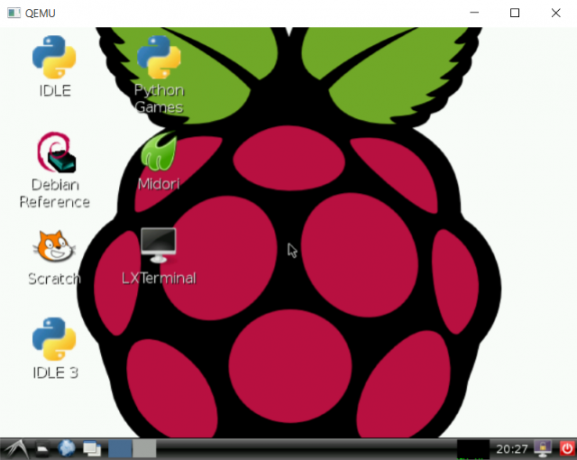
Atualmente, as máquinas virtuais são a opção padrão para quem deseja experimentar um novo sistema operacional sem prejudicar sua delicada vida digital. O VMware e o VirtualBox são frequentemente recomendados para quem deseja experimentar o Linux pela primeira vez (nosso Guia VirtualBox Como usar o VirtualBox: Guia do UsuárioCom o VirtualBox, você pode instalar e testar facilmente vários sistemas operacionais. Mostraremos como configurar o Windows 10 e o Ubuntu Linux como uma máquina virtual. consulte Mais informação é particularmente útil), por exemplo, ou com o desejo de acessar uma versão mais antiga do Windows. É até possível executar algumas versões mais antigas do Mac OS X em uma máquina virtual.
Como são as máquinas virtuais VMware Player Execute vários sistemas operacionais de uma só vez com o VMware PlayerDedicamos atenção ao VirtualBox aqui no MakeUseOf e por boas razões. No entanto, o VirtualBox não é sua única opção para criar e usar máquinas virtuais gratuitas. O VMware Player, o produto gratuito da VMware, é tão bom ... consulte Mais informação e VirtualBox têm em comum é que eles criam um ambiente de hardware virtualizado baseado no Arquitetura de 32 e 64 bits O que é computação de 64 bits?A embalagem de um computador ou hardware de computador está cheia de termos e emblemas técnicos. Um dos mais importantes é o de 64 bits. consulte Mais informação . Embora isso os torne ideais para outras formas de emulação / virtualização de SO, significa que qualquer sistema operacional executado em chipsets ARM não pode ser instalado e testado.
É aqui que entra o QEMU. Porque Quick UEMO emulador emula chipsets ARM - como o encontrado no Raspberry Pi -, podemos usá-lo para criar um Pi virtualizado em nosso PC.
Configuração manual versus empacotado
Temos algumas opções em aberto se quisermos usar o QEMU. O primeiro é, de longe, o mais fácil e exige o download deste pacote QEMU único, que apresenta tudo o que precisamos para iniciar o Raspbian no Windows.
Se você gosta de sujar os dedos, no entanto, e não tem escrúpulos em cavar versões mais antigas do Raspbian (como você provavelmente sabe, a versão mais recente do Raspbian é Jessie 5 maneiras novas Jessie Raspbian torna Raspberry Pi ainda mais fácil de usarApós o lançamento do Debian Jessie em julho, a comunidade Raspberry Pi foi abençoada com um novo lançamento da variante Raspbian, baseado na distro "parent". consulte Mais informação ), você pode dar uma olhada neste guia, que mostra como configurar o QEMU manualmente para emular o Raspbian Wheezy (essa solução também requer a construção do ARM do kernel do Linux). Observe que este é um método longo, prolongado e passível de erros, e apresenta várias alterações nos arquivos de configuração. Se esta é sua xícara de chá, continue!
Usando o pacote Raspbian do QEMU
Por uma questão de simplicidade, usaremos o pacote QEMU Raspbian do Sourceforge, que você encontrará em sourceforge.net/projects/rpiqemuwindows. Após o download, descompacte o QEMU.zip no seu HDD - talvez para C: / QEMU - e aberto. Dentro da subpasta qemu, você encontrará três arquivos.
Duplo click run.bat para começar. Um Raspberry Pi virtualizado aparecerá, com o Raspbian Wheezy inicializando. Isso pode demorar um pouco para ser concluído, mas deve ficar praticamente como ilustrado neste vídeo.
Depois de concluído, o Raspbian inicializa diretamente no raspi-config Otimize o poder do seu Raspberry Pi com RaspbianComo convém a um homem com muita tecnologia em suas mãos, eu tenho brincado com meu Raspberry Pi recentemente, configurando o dispositivo para que ele funcione em todo o seu potencial. Continua a correr como ... consulte Mais informação , uma ferramenta de configuração para o Raspberry Pi. Não é aconselhável exagerar nas opções oferecidas aqui, pois isso pode levar a problemas de estabilidade. Em particular, evite usar a opção de atualização ou qualquer uma das instruções usuais de atualização ou atualização do Raspberry Pi, sempre que possível.
Observe que esta ferramenta de configuração pode ser reiniciada a qualquer momento em um prompt de comando usando
sudo raspi-config
Quando terminar, use as teclas de seta para selecionar Terminar, depois toque Entrar. A partir daqui, você será enviado à linha de comando, onde poderá experimentar alguns comandos básicos do Linux (tente ls para listar os itens no diretório atual, por exemplo) ou digite startx para iniciar a GUI.

Agora você está no controle da interface do desktop Raspbian, onde poderá se familiarizar com as várias ferramentas que vêm embalados com o sistema operacional preferido do Pi, como a ferramenta básica de desenvolvimento de blocos de construção para crianças, Scratch.
É hora de jogar!
Emulação vs Comprar um Raspberry Pi
Os Raspberry Pi são extremamente acessíveis. Por que alguém desejaria gastar seu tempo usando um emulador?
Bem, várias razões vêm à mente. Primeiro, usar o QEMU para executar um ambiente virtualizado do Raspberry Pi permite experimentar o Raspbian sem toda a confusão envolvida com o gravando uma imagem de disco no SD Como instalar um sistema operacional em um Raspberry PiVeja como instalar um sistema operacional no seu Raspberry Pi e como clonar sua configuração perfeita para uma rápida recuperação de desastres. consulte Mais informação . Enquanto NOOBs é uma abordagem melhor Como o NOOBS para Raspberry Pi pode ajudar os usuários iniciantesHá algo sobre o Raspberry Pi que pode afastar as pessoas: até agora, configurá-lo não era particularmente amigável. O NOOBS pretende mudar isso! consulte Mais informação , também não é uma configuração rápida; portanto, a virtualização oferece a quem quiser mergulhar o pé na torta, por assim dizer, uma chance rápida de fazê-lo.

Segundo, um Raspberry Pi virtual oferece a chance de avaliar como os vários aplicativos serão executados, além de permitir a depuração e solução de problemas no seu PC padrão. Isso pode ser útil para crianças que usam o Scratch ou outras ferramentas de desenvolvimento. Fazer capturas de tela no Raspberry Pi é bastante simples, mas exportá-las pode ser complicado - a virtualização contorna isso. Também é uma boa prática testar um novo sistema operacional em um ambiente virtualizado Testando um novo sistema operacional? Mantenha-se seguro com uma máquina virtual consulte Mais informação .
Finalmente, por que fazemos algo em um computador? Os fãs de Raspberry Pi adoram tocar e mexer, e essa é apenas outra maneira de ver as coisas. Pode não apresentar um computador físico, mas pode economizar tempo e mudar o jogo em alguns cenários. Se você é proprietário de um Raspberry Pi, certamente vale a pena ter acesso ao QEMU - você nunca sabe quando pode precisar de um Raspberry Pi virtual em execução.
Você já tentou um Raspberry Pi virtualizado com QEMU? Você teve algum problema com isso? Conte-nos nos comentários.
Christian Cawley é editor adjunto de segurança, Linux, bricolage, programação e tecnologia explicada. Ele também produz o Podcast Realmente Útil e tem uma vasta experiência em suporte a desktops e softwares. Um colaborador da revista Linux Format, Christian é um funileiro de Raspberry Pi, amante de Lego e fã de jogos retro.